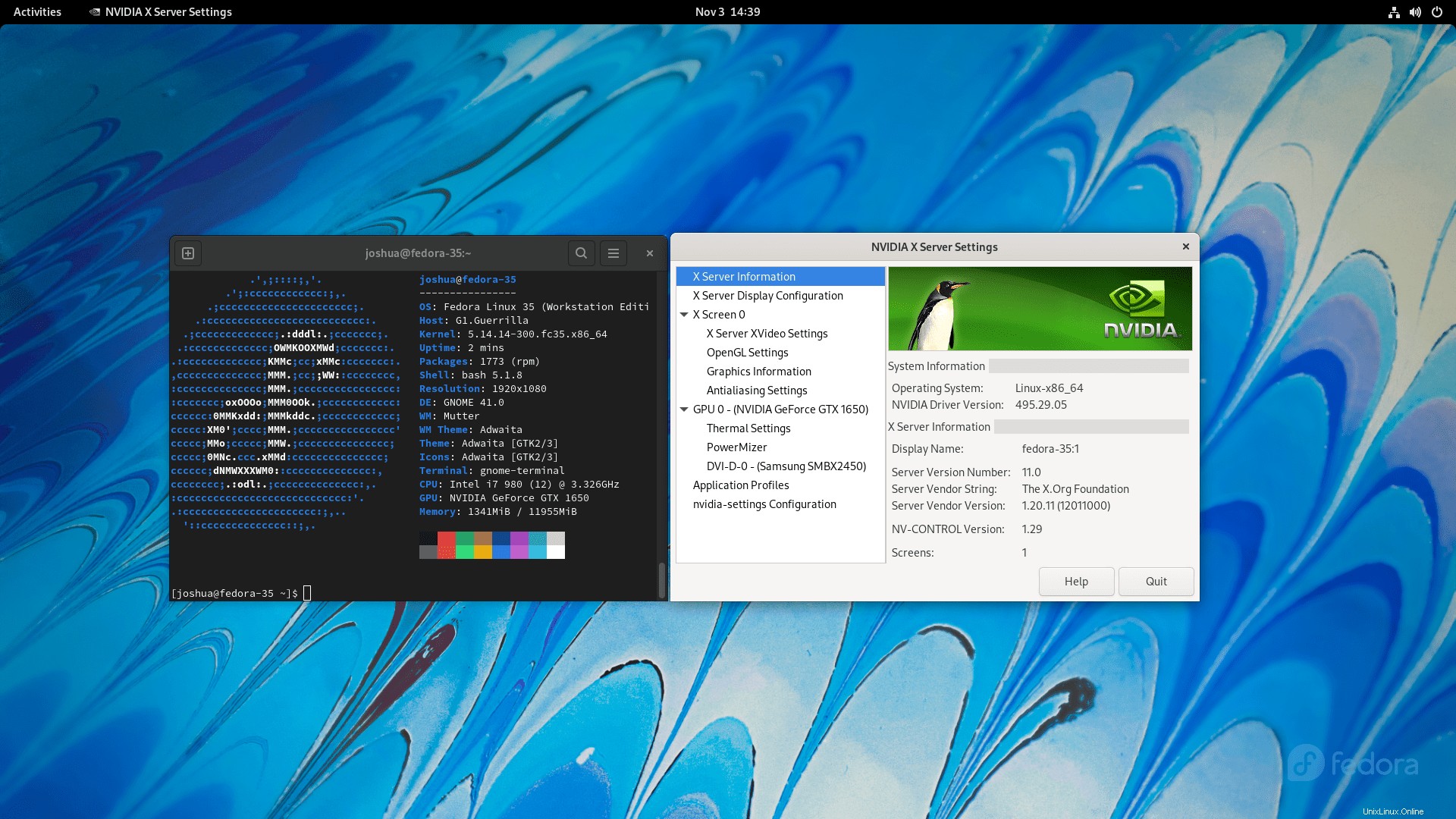Kebanyakan sistem Desktop Linux modern seperti Fedora datang dengan driver NVIDIA pra-instal di Nouveau driver perangkat grafis sumber terbuka untuk kartu video Nvidia. Untuk sebagian besar, ini dapat diterima; namun, jika Anda menggunakan sistem Linux untuk desain grafis atau game, Anda mungkin mendapatkan driver yang lebih baik.
Secara historis, driver berpemilik Nouveau lebih lambat daripada driver milik Nvidia, bersama dengan kekurangan fitur terbaru, teknologi perangkat lunak, dan dukungan untuk perangkat keras kartu grafis terbaru. Dalam kebanyakan situasi, memutakhirkan Driver Nvidia Anda menggunakan panduan berikut lebih bermanfaat daripada tidak melakukannya. Dalam beberapa kasus, Anda mungkin melihat beberapa peningkatan substansial secara keseluruhan.
Tutorial berikut akan mengajari Anda cara menginstal driver Nvidia Beta Graphic terbaru untuk Fedora 35 .
Tutorial ini menggunakan instalasi standar bawaan desktop Fedora 35 &GNOME 41. Ini mungkin tidak berfungsi untuk pengguna dengan pengelola tampilan alternatif atau lingkungan desktop, jadi pastikan untuk mencadangkan file penting apa pun sebelum Anda mulai.
Prasyarat
- OS yang Disarankan: Fedora Linux 35
- Akun pengguna: Akun pengguna dengan sudo atau akses root.
Perbarui Sistem Operasi
Perbarui Fedora . Anda sistem operasi untuk memastikan semua paket yang ada mutakhir:
sudo dnf upgrade --refresh -yTutorial akan menggunakan perintah sudo dan dengan asumsi Anda memiliki status sudo .
Untuk memverifikasi status sudo di akun Anda:
sudo whoamiContoh keluaran yang menunjukkan status sudo:
[joshua@fedora ~]$ sudo whoami
rootUntuk menyiapkan akun sudo yang ada atau baru, kunjungi tutorial kami tentang Menambahkan Pengguna ke Sudoers di Fedora .
Untuk menggunakan akun root , gunakan perintah berikut dengan kata sandi root untuk masuk.
suBagian 1. Instal Dependensi &Konfigurasi
Saat ini, Driver Nvidia 495 masih dalam versi beta dan belum masuk ke repositori resmi atau PPA saat ini. Namun, bagi para penggemar yang ingin menginstal driver beta dan memperbaruinya secara manual, langkah-langkah berikut akan membantu Anda mencapai tujuan ini.
Pertama, kunjungi laman unduhan Nvidia dan unduh .run latest terbaru file atau dapatkan tautan dan gunakan perintah wget .
Hanya contoh (pastikan mendapatkan tautan terbaru ):
https://us.download.nvidia.com/XFree86/Linux-x86_64/495.44/NVIDIA-Linux-x86_64-495.44.runPada saat tutorial ini, versi Beta 495.29.05 dirilis pada 14 Oktober 2021.
Cabang fitur baru Nvidia 495.44 telah dirilis pada 26 Oktober 2021.
Pastikan untuk mendapatkan tautan yang diperbarui dengan BETA. atau versi NFB
Contoh:
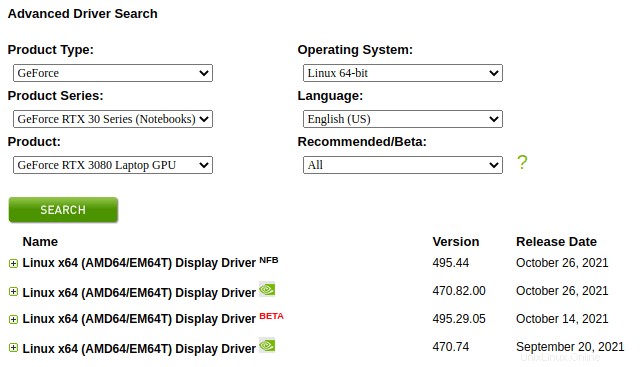
Instal Header Linux dan dependensi kompilasi:
dnf install kernel-devel kernel-headers gcc make dkms acpid libglvnd-glx libglvnd-opengl libglvnd-devel pkgconfigContoh keluaran:
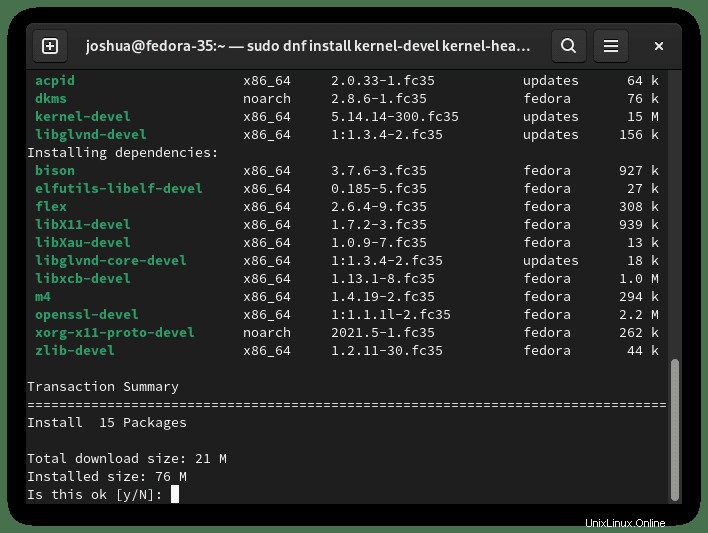
TIPE Y lalu tekan ENTER KEY untuk melanjutkan penginstalan.
Selanjutnya, daftar hitam driver nouveau buat file daftar hitam:
sudo nano /etc/modprobe.d/blacklist-nouveau.confSetelah di dalam file, tambahkan berikut ini:
blacklist nouveau
options nouveau modeset=0Simpan file CTRL+O, lalu keluar dari CTRL+X . Anda kemudian perlu membuat ulang initramfs kernel :
Selanjutnya, buat ulang initramfs kernel :
sudo dracut -v -fSekarang, reboot ke tingkat proses multi-pengguna . Ini akan menonaktifkan pengguna GUI setelah reboot:
sudo systemctl set-default multi-user.target
sudo reboot nowBagian 2. Instal Driver Nvidia Beta 495.xx
Masuk ke akun Anda; itu akan menjadi layar terminal saja. Navigasikan ke direktori jika perlu tempat Anda mengunduh file .run juga. Selanjutnya, jalankan perintah bash berikut untuk memulai proses instalasi.
Hanya contoh (versi Anda akan berbeda dan lebih diperbarui di masa mendatang):
sudo bash NVIDIA-Linux-*.run Jika semuanya telah diatur dengan benar, Anda akan melihat layar dan bilah pemuatan untuk membangun kernel. Setelah beberapa menit, Anda akan melihat perintah pertama Anda.
Prompt pertama akan menanyakan tentang mengizinkan DKMS membuat modul baru secara otomatis jika Anda menginstal atau memutakhirkan modul baru. Nanti, sangat disarankan untuk memilih Ya kecuali jika Anda yakin untuk melakukannya sendiri.
Contoh:
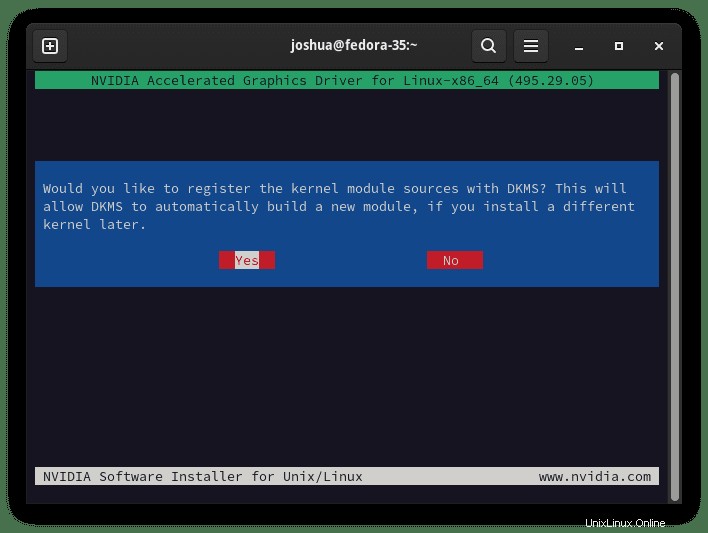
Pilih dan tekan “ENTER KEY” di “Lanjutkan Pemasangan” pilihan untuk melanjutkan instalasi.
Jika Anda ingin memasang kompatibilitas 32-bit , pilih Ya atau Tidak untuk melanjutkan dengan pilihan instalasi prompt opsional berikut.
Contoh:
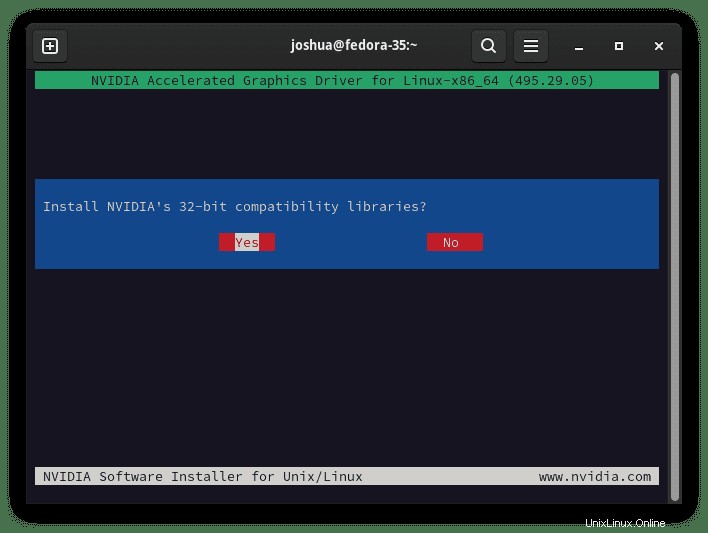
Selanjutnya, Anda akan menerima prompt lain yang meminta untuk mempertahankan pengaturan default; opsi yang disarankan untuk pemasangan baru adalah Ya .
Contoh:
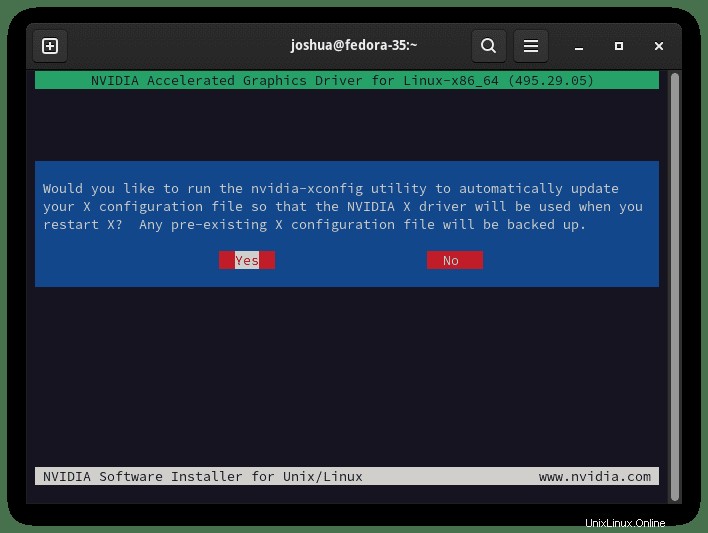
Satu prompt terakhir akan muncul yang memberi tahu Anda bahwa Anda telah berhasil menginstal paket Nvidia Drivers.
Contoh:
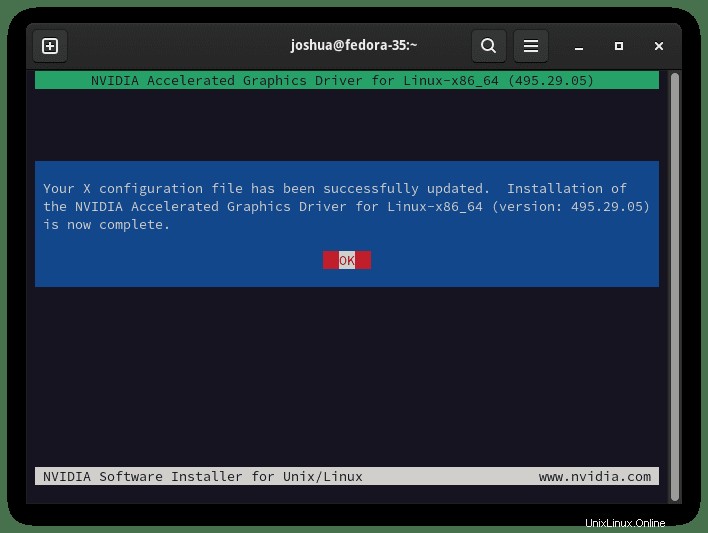
Sekarang setelah driver diinstal, Anda perlu me-reboot sistem Anda, tetapi pertama-tama, pastikan untuk beralih kembali ke UI grafis:
sudo systemctl set-default graphical.targetSetelah UI grafis disetel, reboot:
sudo reboot nowBagian 3. Konfirmasi Instalasi Driver Beta
Setelah Anda masuk kembali ke sistem, Anda dapat melihat status kartu grafis dengan “nvidia-smi” perintah.
nvidia-smiContoh keluaran:
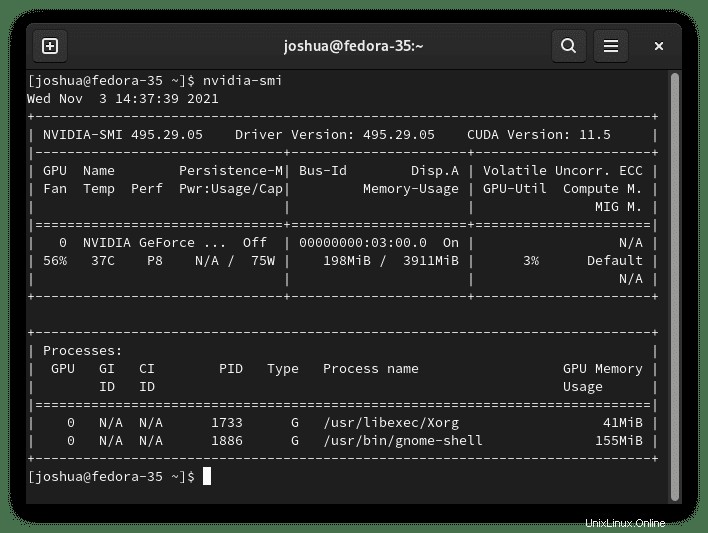
Atau, buka Nvidia X Server GUI untuk mengonfirmasi versi versi driver.
Contoh :